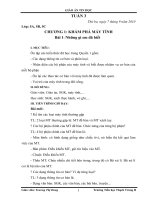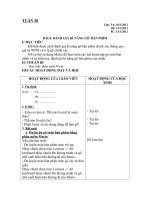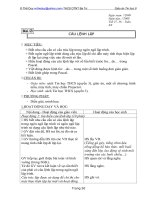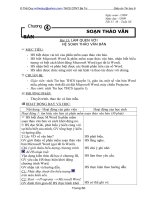Giao an Tin Hoc 5 HKI
Bạn đang xem bản rút gọn của tài liệu. Xem và tải ngay bản đầy đủ của tài liệu tại đây (853.96 KB, 45 trang )
<span class='text_page_counter'>(1)</span>PHÒNG GD & ĐT DĨ AN. TRƯỜNG TH NGUYỄN KHUYẾN. Tuần 1 (Từ ngày 20/08 đến 24/08 năm 2012) Ngày giảng: Thứ sáu, ngày 24 tháng 08 năm2012 TIN HỌC Tiết 1: NHỮNG GÌ EM ĐÃ BIẾT I. MỤC ĐÍCH YÊU CẦU: -Trình bày được các kiến thức đã học như các dạng thông tin của máy tính,các thiết bị lưu trữ. -Rèn luyện kỹ năng nhận biết được các dạng thông tin,các thiết bị lưu trữ và chương trình máy tính được lưu trữ trong máy tính. -Tạo thái độ hứng thú, sáng tạo, linh hoạt trong quá trình học tập và tiếp xúc với máy tính. II. ĐỒ DÙNG DẠY HỌC: GV: Giáo án, phấn, bảng, SGK. HS: Vở, bút, SGK. III. CÁC HOẠT ĐỘNG DẠY – HOC: NỘI DUNG CÁCH THỨC TIẾN HÀNH A. Kiểm tra bài cũ (4 phút) -Gọi học sinh lên bảng trả lờ câu hỏi. Câu 1: Nêu các thiết bị lưu trữ mà em đã biết. Câu 2: Trình bày cách đặt ngón tay lên bàn phím khi gõ 10 ngón B. Bài mới: 1. Giới thiệu bài: (2 phút) Hiện nay cùng với sự phát triển của khoa học kỹ thuật, máy tính càng ngày thay thế con trong các công việc tính toán,trao đổi thông tin, dự báo thời tiết, các ngành công nghệ chế tạo... Máy tính có vai trò rất quan trọng với chúng ta. Hôm nay chúng ta sẽ ôn lại các kiến thức đã học để củng cố và giúp chúng ta học tốt hơn trong các bài học sau.. 2. Ôn tập các kiến thức đã học: (15phút) GIÁO ÁN TIN HỌC KHỐI 5. -Hỏi: Bộ phận nào của máy tính đưa thông tin vào và bộ phận nào đưa thông GIÁO VIÊN: TỪ ĐĂNG LINH. 1.
<span class='text_page_counter'>(2)</span> PHÒNG GD & ĐT DĨ AN. TRƯỜNG TH NGUYỄN KHUYẾN. -Máy tính là công cụ để xử lý thông tin ra? tin. Máy tính xử lý thông tin vào và +Trả lời: Bàn phím và chuột đưa thông cho kết quả là thông tin ra. tin vào. Màn hình đưa thông tin ra. Phần -Máy tính có khả năng thực hiện tự thân máy có chức năng xử lý thông tin. động các chương trình do con người -Hỏi: Kể tên các thiết bị lưu trữ? viết .Ví dụ: Các chương trình nghe +Trả lời: ổ đĩa cứng, đĩa CD và thiết bị nhạc, chương trình soạn thảo văn nhớ flash. bản…. -Thuyết trình: Ổ đĩa cứng là thiết bị lưu -Chương trình và các kết quả làm việc trữ quan trọng nhất của máy tính bởi nó với máy tính được lưu trên các thiết bị lưu trữ được một lượng lớn thông tin và lưu trữ. nó được gắn cố định bên trong thân máy -Các chương trình và thông tin quan tính. Vì thế các chương trình và thông trọng, thường xuyên được dùng đến tin quan trọng, thường xuyên dùng đến được lưu trên đĩa cứng. được lưu trên đĩa cứng. -Các thiết bị lưu trữ phổ biến được dùng để trao đổi thông tin là đĩa CD và thiết bị nhớ flash. 3. Bài tập: (10 phút) -Chia lớp thành 4 nhóm,từng nhóm bầu ra nhóm trưởng. -Thảo luận nhóm, nhóm trưởng đại diện nhóm trả lời câu hỏi -Nhóm 1: Làm bài tập B1(trang 4 SGK) -Nhóm 2: Làm bài tập B2(trang 4 SGK) -Nhóm 3: Làm bài tập B3(trang 4 SGK) -Nhóm 4: Làm bài tập B4(trang 4 SGK) 4. Củng cố, dặn dò: (4 phút) -Hệ thống lại kiến thức ngắn gọn,súc tích. -Giáo viên nhận xét tiết học -Dặn dò HS chuẩn bị tiết thực hành sau.. GIÁO ÁN TIN HỌC KHỐI 5. GIÁO VIÊN: TỪ ĐĂNG LINH. 2.
<span class='text_page_counter'>(3)</span> PHÒNG GD & ĐT DĨ AN. TRƯỜNG TH NGUYỄN KHUYẾN. Tuần 1 (Từ ngày 27/08 đến 31/08 năm 2012) Ngày giảng: Thứ sáu, ngày 4 tháng 08 năm2012 TIN HỌC Tiết 2: NHỮNG GÌ EM ĐÃ BIẾT (Thực hành) I. MỤC ĐÍCH YÊU CẦU: -Trình bày được các vị trí của cổng gắn thiết bị nhớ flash và ổ đĩa CD trên máy tính(nếu có). -Rèn luyện kỹ năng nhận biết được các vị trí của các cổng gắn các thiết bị lưu trữ. -Thể hiện tính tích cực,vận dụng linh hoat,sáng tạo trong học tập. II. ĐỒ DÙNG DẠY HỌC: GV: Giáo án, máy tính,phấn, bảng. HS: Máy tính. III. CÁC HOẠT ĐỘNG DẠY – HOC: NỘI DUNG CÁCH THỨC TIẾN HÀNH A. Kiểm tra bài cũ (3 phút) -Gọi học sinh lên bảng trả lời câu hỏi. Câu hỏi: Nêu các dạng thông tin cơ bản và lấy VD cho từng dạng? B. Bài mới: 1 . Giới thiệu nội dung buổi thực -GV nêu mục đích buổi thực hành hành: (2 phút) 2. Bài thực hành 1: (10 phút) -Quan sát chiếc máy tính để bàn: -GV sử dụng máy tính của mình để làm +Tìm vị trí của cổng gắn thiết bị nhớ minh họa, chỉ rõ vị trí của cổng gắn thiết flash bị nhớ flash và cổng gắn ổ đĩa CD. Sau +Tìm vị trí của cổng gắn ổ đĩa CD đó yêu cầu một học sinh lên trình bày lại. 3. Bài thực hành 2: (16 phút) a) Mở chương trình soạn thảo văn -Cho học sinh bật máy và hướng dẫn bản MS Word học sinh thực hành soạn thảo văn bản. Cách 1: Chọn biểu tượng -Hướng dẫn học sinh mở chương trình trên màn hình chính. MS Word, chọn cỡ chữ,font chữ,chữ Cách 2: Nháy chuột vào Start → đâm,chữ nghiêng… Program → Microsoft office → -Yêu cầu học sinh gõ lời bài hát “Cả nhà Microsoft Word. thương nhau” hoặc một bài hát mà học b) Gõ lời bài hát “Cả cả nhà thương sinh thuộc lời. nhau” -Quan sát và hướng dẫn từng học sinh GIÁO ÁN TIN HỌC KHỐI 5. GIÁO VIÊN: TỪ ĐĂNG LINH. 3.
<span class='text_page_counter'>(4)</span> PHÒNG GD & ĐT DĨ AN. 3. Củng cố, dặn dò: (4 phút) -Hệ thống lại các thao tác thực hành đúng một cách ngắn gọn,súc tích. -Giáo viên nhận xét tiết học -Yêu cầu học sinh về nhà xem trước bài mới. GIÁO ÁN TIN HỌC KHỐI 5. TRƯỜNG TH NGUYỄN KHUYẾN. khi soạn thảo.. GIÁO VIÊN: TỪ ĐĂNG LINH. 4.
<span class='text_page_counter'>(5)</span> PHÒNG GD & ĐT DĨ AN. TRƯỜNG TH NGUYỄN KHUYẾN. Tuần 2 (Từ ngày 27/08 đến 31/08 năm 2012) Ngày giảng: Thứ sáu, ngày 31 tháng 08 năm 2012 TIN HỌC Tiết 3: THÔNG TIN ĐƯỢC LƯU TRONG MÁY TÍNH NHƯ THẾ NÀO? I. MỤC ĐÍCH YÊU CẦU: -Trình bày được khái niệm ban đầu về tệp, thư mục và vai trò quan trọng của chúng trong việc tổ chức thông tin trên máy tính. -Thực hiện được các thao tác cần thiết để khám phá các tệp và thư mục trên máy tính,nhận biết được các biểu tượng của các ổ cứng,ổ đĩa mềm,ổ đĩa CD và các thiết bị nhớ flash(nếu có), phân biệt được thư mục và tệp. -Tạo thái độ hứng thú, sáng tạo, linh hoạt trong quá trình học tập và tiếp xúc với máy tính. II. ĐỒ DÙNG DẠY HỌC: GV: Phấn, bảng, giáo án, SGK. HS: Bút, vở, SGK. III. CÁC HOẠT ĐỘNG DẠY – HOC: NỘI DUNG CÁCH THỨC TIẾN HÀNH A. Kiểm tra bài cũ (5 phút) -Gọi học sinh lên bảng trả lời câu hỏi. -Câu hỏi 1: Kể tên các thiết bị lưu trữ? -Câu hỏi 2: Kể tên các bộ phận chính của máy tính để bàn? B. Bài mới: 1. Giới thiệu bài: (3 phút) -GV nêu ví dụ liên quan tới việc sắp xếp ngăn nắp và không ngăn nắp, từ đó rút ra kết luận về việc tổ chức sắp xếp hợp lý có vai trò quan trọng trong việc tổ chức thông tin trong máy tính. 2. Tệp và thư mục: (11 phút) a)Tệp -Giới thiệu cho học sinh về tệp và thư -Trong máy tính thông tin được lưu mục trên các tệp. -Cho học sinh xem hình 3 ( SGK trang Vd: tệp văn bản, tệp chương trình, 7) để biết một số biểu tượng về tệp tệp hình vẽ,... -Cho học sinh xem hình 4 và hình - Mỗi tệp có một tên để phân biệt. 5(SGK trang 7) để biết biểu tượng về VD: truyện cổ tich.doc thư mục -Các tệp được sắp xếp trong các thư -Lấy VD về một số tệp mà trong quá GIÁO ÁN TIN HỌC KHỐI 5. GIÁO VIÊN: TỪ ĐĂNG LINH. 5.
<span class='text_page_counter'>(6)</span> PHÒNG GD & ĐT DĨ AN. mục. b)Thư Mục -Thư mục là một dạng tập tin đặc biệt có công dụng như là một ngăn chứa, được dùng trong việc quản lý và sắp xếp các tập tin. -Một thư mục có thể chứa những thư mục con. -Vd: Trong thư mục KHỐI 5 có các thư mục con là Lớp 5A, Lớp 5B, Lớp 5C. TRƯỜNG TH NGUYỄN KHUYẾN. trình thực hành các em đã tạo ra: các tệp hình ảnh khi các em thực hành vẽ trong chương trình Paint, tệp văn bản khi các em tập gõ 10 ngón..... -GV cho học sinh xem một số hình ảnh về thư mục.. 2 . Xem các tệp và thư mục: (12 phút) Có 2 cách thông thường dùng để xem các tệp và thư mục: -GV nêu các cách xem thư mục và tệp -Cách 1: Nháy đúp biểu tượng My -HS ghi lắng nghe và ghi chép bài. Computer. Khi đó một cửa sổ hiện ra, nếu nháy nút Folders, cửa sổ này sẽ gồm hai ngăn và có thể nhìn thấy các đĩa và ổ đĩa có trên máy tính. -Cách 2: Nháy nút phải chuột trên biểu tượng My Computer rồi nháy Explore trên danh sách hiện ra sau đó. Xuất hiện của sổ my computer gồm hai ngăn và có thể nhìn thấy các đĩa và ổ đĩa có trên máy tính. 3.Củng cố, dặn dò: (4 phút) -Hệ thống lại kiến thức ngắn gọn,súc tích. -Giáo viên nhận xét tiết học -Dặn dò HS chuẩn bị tiết thực hành sau. GIÁO ÁN TIN HỌC KHỐI 5. GIÁO VIÊN: TỪ ĐĂNG LINH. 6.
<span class='text_page_counter'>(7)</span> PHÒNG GD & ĐT DĨ AN. TRƯỜNG TH NGUYỄN KHUYẾN. Tuần 2 (Từ ngày 27/08 đến 31/08 năm 2012) Ngày giảng: Thứ sáu, ngày 31 tháng 08 năm2012 TIN HỌC Tiết 4: THÔNG TIN ĐƯỢC LƯU TRONG MÁY TÍNH NHƯ THẾ NÀO? (Thực hành) I. MỤC ĐÍCH YÊU CẦU: -Trình bày được các cách xem và mở thư mục, tệp. -Rèn luyện kỹ thao tác với chuột để xem các thư mục và tệp. -Tạo thái độ hứng thú, sáng tạo, linh hoạt trong quá trình học tập và tiếp xúc với máy tính. II. ĐỒ DÙNG DẠY HỌC: GV: Giáo án, máy tính. HS: Máy tính. III. CÁC HOẠT ĐỘNG DẠY – HOC: NỘI DUNG CÁCH THỨC TIẾN HÀNH A. Kiểm tra bài cũ (6 phút) Gọi học sinh lên bảng trả lời câu hỏi. Câu hỏi :Nêu các cách để xem thư -Nhận xét đánh giá. mục và tệp? B. Bài mới: 1. Giới thiệu bài: (5 phút) -Giới thiệu nội dung buổi thực hành. -Hỏi: Quan sát chiếc máy tính để bàn: +Tìm vị trí của cổng gắn thiết bị nhớ flash +Tìm vị trí của cổng gắn ổ đĩa CD. 2. Mở và xem các tệp và thư mục có trong máy tính : (20phút) -Nhắc lại 2 cách thông thường để mở -Khám phá máy tính bằng các cách các tệp và thư mục đã được học. -Yêu cầu học khám phá máy tính bằng -Mở các tệp đã được lưu trên máy 2 cách đã được học. tính. -Yêu cầu học sinh tìm và mở các tệp đã -Tìm các thư mục chứa tệp văn bản lưu trên máy tính. hoặc tệp hình ảnh được lưu trên -GV quan sát từng bước thực hiện của máy tính. học sinh và giải đáp các thắc mắc. 3. Củng cố, dặn dò: (4 phút) -Hệ thống lại kiến thức ngắn gọn,súc tích. -Giáo viên nhận xét tiết học -Dặn dò HS chuẩn bị tiết học sau. GIÁO ÁN TIN HỌC KHỐI 5. GIÁO VIÊN: TỪ ĐĂNG LINH. 7.
<span class='text_page_counter'>(8)</span> PHÒNG GD & ĐT DĨ AN. TRƯỜNG TH NGUYỄN KHUYẾN. Tuần 3 (Từ ngày 03/09 đến 07/09 năm 2012) Ngày giảng: Thứ hai, ngày 03 tháng 09 năm2012 TIN HỌC Tiết 5,6: TỔ CHỨC THÔNG TIN TRONG MÁY TÍNH I. MỤC ĐÍCH YÊU CẦU: -Trình bày được vai trò quan trọng của việc tổ chức thông tin trên máy tính, các bước mở tệp, lưu tệp và tạo thư mục trên máy tính. -Rèn luyện kỹ năng chọn thư mục thích hợp để lưu tệp và tạo thư mục mới. -Tạo thái độ hứng thú, sáng tạo, linh hoạt trong học tập. II. ĐỒ DÙNG DẠY HỌC: GV: Phấn, bảng, giáo án, SGK. HS: Vỡ, bút, SGK. III. CÁC HOẠT ĐỘNG DẠY – HOC: NỘI DUNG CÁCH THỨC TIẾN HÀNH A. Kiểm tra bài cũ (4 phút) -Gọi HS lên bảng trả lời câu hỏi. Câu hỏi: Hãy nêu các cách để xem -Nhận xét, đánh giá. các tệp và thư mục có trong máy tính? B. Bài mới: 1. Giới thiệu bài: (3 phút) -Đặt vấn đề: Khi làm việc với máy tính các em có thể mở một tệp đã có trong máy, lưu kết quả làm việc trên máy tính, tạo thư mục riêng cho em. Bài học hôm nay, chúng ta sẽ tìm hiểu những vấn đề đó. 2. Mở tệp đã có trong máy tính: (7 phút) -Để mở một tệp đã được lưu trên máy -GV nêu các bước để mở tệp. tính, em cần nhớ tên thư mục chứa - Yêu cầu HS nhắc lại các bước. tệp đó. Các bước thực hiện: - GV làm mẫu cho HS quan sát, gọi + Nháy chuột trên thư mục chứa tệp HS lên làm thực hành. cần mở. +Nháy đúp chuột trên biểu tượng của tệp cần mở. GIÁO ÁN TIN HỌC KHỐI 5. GIÁO VIÊN: TỪ ĐĂNG LINH. 8.
<span class='text_page_counter'>(9)</span> PHÒNG GD & ĐT DĨ AN. 3. Lưu kết quả làm việc trên máy tính(9 phút) - Các bước thực hiện: + Nhấn tổ hợp phím CTRL + S + Nháy vào hình tam giác đen nhỏ trong ô Save in rồi chọn biểu tượng đĩa chứa thư mục em cần lưu kết quả. + Nháy đúp trên biểu tượng của thư mục + Gõ tên tệp và nháy nút Save.. TRƯỜNG TH NGUYỄN KHUYẾN. -Nêu vấn đề: Để lưu văn bản đang soạn thảo hoặc hình đang được vẽ trên máy tính, em làm như thế nào? -HS lắng nghe và ghi chép bài. -GV làm mẫu cho HS quan sát, gọi HS lên làm thực hành. -Yêu cầu HS nêu lại các bước lưu tệp.. -GV nêu các bước thực hiện tạo thư mục - Làm mẫu cho HS quan sát, gọi HS lên làm thực hành. 4. Tạo thư mục riêng của em (8phút) - Gọi HS nhắc lại các bước tạo thư mục - Các bước thực hiện: + Nháy nút phải chuột trong ngăn bên - Yêu cầu mỗi HS tao thư mục riêng với tên của mình trong ổ đĩa D phải của cửa sổ My Computer Chú ý: Sau khi nháy đúp để mở một thư mục, em có thể mở tiếp các thư mục con bên trong nó.. +Trỏ chuột vào New + Nháy Folder GIÁO ÁN TIN HỌC KHỐI 5. GIÁO VIÊN: TỪ ĐĂNG LINH. 9.
<span class='text_page_counter'>(10)</span> PHÒNG GD & ĐT DĨ AN. TRƯỜNG TH NGUYỄN KHUYẾN. + Gõ tên thư mục rồi nhấn phím Enter. Chú ý: Em có thể đổi tên thư mục bằng cách: Chọn thư mục em cần đổi tên sau đó nháy nút phải chuột chọn Rename. 5. Củng cố, dặn dò: (4 phút) -Hệ thống lại kiến thức ngắn gọn,súc tích. -Giáo viên nhận xét tiết học -Dặn dò HS chuẩn bị tiết thực hành sau.. Tuần 4 (Từ ngày 10/09 đến 14/09 năm 2012) GIÁO ÁN TIN HỌC KHỐI 5. GIÁO VIÊN: TỪ ĐĂNG LINH. 10.
<span class='text_page_counter'>(11)</span> PHÒNG GD & ĐT DĨ AN. TRƯỜNG TH NGUYỄN KHUYẾN. Ngày giảng: Thứ hai, ngày 10 tháng 09 năm2012 TIN HỌC CHƯƠNG 2: EM TẬP VẼ Tiết 7: NHỮNG GÌ EM ĐÃ BIẾT I. MỤC ĐÍCH YÊU CẦU: - Ôn tập lại cách vẽ hình chữ nhật, hình vuông, hình elip, hình tròn. - Ôn tập lại các bước vẽ, nét vẽ, cách chọn màu vẽ, chọn màu nền. - Ôn tập lại cách sao chép, di chuyển hình. - Vận dụng kiến thức để vẽ và trang trí bức tranh sinh động. - Tạo thái độ hứng thú, sáng tạo, linh hoạt trong quá trình học tập và tiếp xúc với máy tính. II. ĐỒ DÙNG DẠY HỌC: GV: Phấn, bảng, SGK, giáo án. HS: Vở, bút. III. CÁC HOẠT ĐỘNG DẠY – HOC: NỘI DUNG CÁCH THỨC TIẾN HÀNH A. Kiểm tra bài cũ (4phút) -Gọi HS lên bảng trả lời câu hỏi. Câu hỏi: Nhắc lại các bước mở -Nhận xét, đánh giá. chương trình Paint? B. Bài mới: 1. Giới thiệu bài: (3 phút) 2. Sao chép, di chuyển hình: (24 phút) a) Bài tập B1: công cụ chọn một vùng hình vẽ Cách sao chép hình: + Chọn công cụ sao chép + Chọn phần hình vẽ muốn sao chép + Nhấn giữ phím Ctrl và kéo thả phần đã chọn tới vị trí mới + Nháy chuột ở vùng ngoài để kết thúc b) Bài tập B2: Biểu tượng trong GIÁO ÁN TIN HỌC KHỐI 5. -Giới thiệu phần mềm Paint và các chức năng của nó trong xử lí ảnh. - Yêu cầu HS làm bài tập B1, B2 (SGK/17) -Hỏi: Em hãy nhắc lại cách sao chép hình? - GV nhận xét. -Hỏi: +Trong bài tập B2 (SGK/17), biểu GIÁO VIÊN: TỪ ĐĂNG LINH. 11.
<span class='text_page_counter'>(12)</span> PHÒNG GD & ĐT DĨ AN. suốt - Nếu nháy chuột vào biểu tượng “trong suốt” trước khi kéo thả chuột để sao chép hay di chuyển, những phần có màu nền của phần hình được chọn trở thành trong suốt và không che lấp phần hình nằm dưới - Hai thao tác chỉ khác nhau ở chỗ: + Khi di chuyển hình, em không nhấn giữ phím Ctrl trong lúc kéo thả chuột + Khi sao chép hình, em nhấn giữ phím Ctrl trong lúc kéo thả chuột 3. Củng cố, dặn dò: (4 phút) -Hệ thống lại kiến thức ngắn gọn,súc tích. -Giáo viên nhận xét tiết học - Dặn dò HS chuẩn bị tiết học sau.. TRƯỜNG TH NGUYỄN KHUYẾN. tượng nào được gọi là biểu tượng trong suốt? + Nêu sự khác nhau giữa việc sao chép hình có chọn biểu tượng trong suốt và sao chép hình không chọn biểu tượng trong suốt? + Nêu sự khác nhau giữa thao tác di chuyển và sao chép hình? - Nhận xét và chốt lại. -Yêu cầu học sinh thực hành các thao tác sao chép, di chuyển và chọn biểu tượng trong suốt như các bước đã hướng dẫn. Tuần 4 (Từ ngày 10/09 đến 14/09 năm 2012) GIÁO ÁN TIN HỌC KHỐI 5. GIÁO VIÊN: TỪ ĐĂNG LINH. 12.
<span class='text_page_counter'>(13)</span> PHÒNG GD & ĐT DĨ AN. TRƯỜNG TH NGUYỄN KHUYẾN. Ngày giảng: Thứ hai, ngày 10 tháng 09 năm2012 TIN HỌC CHƯƠNG 2: EM TẬP VẼ Tiết 8: NHỮNG GÌ EM ĐÃ BIẾT (Thực hành) I. MỤC ĐÍCH YÊU CẦU: - Ôn tập lại cách vẽ hình chữ nhật, hình vuông, hình elip, hình tròn. - Ôn tập lại các bước vẽ, nét vẽ, cách chọn màu vẽ, chọn màu nền. - Ôn tập lại cách sao chép, di chuyển hình. - Vận dụng kiến thức để vẽ và trang trí bức tranh sinh động. - Tạo thái độ hứng thú, sáng tạo, linh hoạt trong quá trình học tập và tiếp xúc với máy tính. II. ĐỒ DÙNG DẠY HỌC: GV: Máy tính SGK, giáo án. HS: Máy tính. III. CÁC HOẠT ĐỘNG DẠY – HOC: NỘI DUNG CÁCH THỨC TIẾN HÀNH A. Kiểm tra bài cũ ( 5 phút) -Gọi HS lên bảng trả lời câu hỏi. Câu hỏi 1: Trình bày cách vẽ hình -Nhận xét, đánh giá. chữ nhật, hình vuông? Câu hỏi 2: Trình bày cách vẽ hình elip, hình tròn? B. Bài mới: 1. Giới thiệu bài: (2 phút) -Giới thiệu phần mềm Paint và các chức năng của nó trong xử lí ảnh. Giới thiệu nội dung buổi thực hành và các yêu cầu cần đạt được. 2.Thực hành: (24 phút) a) TH1: Dùng công cụ vẽ hình - Yêu cầu HS làm bài thực hành vuông và đổ màu và các công cụ (SGK/19) thích hợp để tạo các mẫu trang trí - GV quan sát và hỗ trợ học sinh trong như hình 18 quá trình thực hành b) TH2: Dùng công cụ vẽ thích hợp để vẽ hình mẫu chiếc điện thoại di động như hình 19 c) TH3: Mở tệp clock.bmp . Với hình chú gấu bông cho sẵn, em - Yêu cầu HS làm bài thực hành hãy vẽ chiếc đồng hồ treo tường (SGK/20) có hình chú gấu bông theo các - GV quan sát và hỗ trợ học sinh trong bước như hình 20 (SGK/20) quá trình thực hành GIÁO ÁN TIN HỌC KHỐI 5. GIÁO VIÊN: TỪ ĐĂNG LINH. 13.
<span class='text_page_counter'>(14)</span> PHÒNG GD & ĐT DĨ AN. TRƯỜNG TH NGUYỄN KHUYẾN. 3. Củng cố, dặn dò: (4 phút) -Hệ thống lại kiến thức ngắn gọn,súc tích. -Giáo viên nhận xét tiết học - Dặn dò HS chuẩn bị tiết học sau.. Tuần 05 (Từ ngày 17/10 đến 21/10 năm 2012). GIÁO ÁN TIN HỌC KHỐI 5. GIÁO VIÊN: TỪ ĐĂNG LINH. 14.
<span class='text_page_counter'>(15)</span> PHÒNG GD & ĐT DĨ AN. TRƯỜNG TH NGUYỄN KHUYẾN. Ngày giảng: Thứ sáu, ngày 21 tháng 10 năm2012 TIN HỌC Tiết 9,10: SỬ DỤNG BÌNH PHUN MÀU I. MỤC ĐÍCH YÊU CẦU: - Học sinh biết sử dụng công cụ bình xịt màu . - Học sinh sử dụng thành thạo chuột để vẽ hình. - Học sinh sử dụng các công cụ vẽ để tạo thành hình đẹp nhất và nhanh nhất.. - Tạo thái độ hứng thú, sáng tạo, linh hoạt trong quá trình học tập và tiếp xúc với máy tính. II. ĐỒ DÙNG DẠY HỌC: GV: Phấn, bảng, SGK, giáo án. HS: SGK,bút, vở ghi. III. CÁC HOẠT ĐỘNG DẠY – HOC: NỘI DUNG CÁCH THỨC TIẾN HÀNH A. Kiểm tra bài cũ (5 phút) -Gọi HS lên bảng trả lời câu hỏi. Câu 1: em hãy nêu các bước và thực -Nhận xét, đánh giá. hành vẽ hình chữ nhật, hình vuông. Sau đó thực hành thao tác sao chép di chuyển? Câu 2: em hãy nêu các bước và thực hành vẽ hình elip, hình tròn. Sau đó thực hành thao tác sao chép, di chuyển hình? B. Bài mới: 1. Giới thiệu bài: (2 phút) Đặt vấn đề: Trong năm học qua các em được làm quen với phần mềm vẽ, biết được các công cụ vẽ. Hôm nay, thầy sẽ giới thiệu với các em một công cụ vẽ mới, đó là công cụ gì? Chúng ta sẽ cùng tìm hiểu qua nội dung bài học hôm nay. 2. Làm quen vơi bình phun màu: (12 phút) Các bước thực hiện: - Chọn công cụ Bình xịt màu trong hộp công cụ. - Chọn kích cỡ vùng xịt ở dưới hộp công cụ.. GIÁO ÁN TIN HỌC KHỐI 5. -GV nêu các bước thực hiện - Yêu cầu HS nêu lại các bước thực hiện. - Thực hành thao tác mẫu cho HS quan sát, gọi HS lên làm thực hành. - GV: Chốt và nhắc lại các bước sử dụng bình phun màu.. GIÁO VIÊN: TỪ ĐĂNG LINH. 15.
<span class='text_page_counter'>(16)</span> PHÒNG GD & ĐT DĨ AN. TRƯỜNG TH NGUYỄN KHUYẾN. - Chọn màu xịt. - Kéo thả chuột nhanh hay chậm trên vùng muốn xịt . 3. Dùng bình phun trong hình vẽ: (12 phút) - Các em có thể dùng bình phun màu để vẽ cái cây thay vì dùng bút chì sẽ - HS Lắng nghe, ghi chép bài sinh động hơn. -HS Quan sát tranh màu và thực hành.. - Ngoài ra em có thể dùng bình phun màu để vẽ các quả trên cây hay vẽ các bông hoa.. - Hướng dẫn HS vẽ sông bằng bình phun màu..... GIÁO ÁN TIN HỌC KHỐI 5. GIÁO VIÊN: TỪ ĐĂNG LINH. 16.
<span class='text_page_counter'>(17)</span> PHÒNG GD & ĐT DĨ AN. TRƯỜNG TH NGUYỄN KHUYẾN. 4. Củng cố, dặn dò: (4 phút) -Hệ thống lại kiến thức ngắn gọn,súc tích. -Giáo viên nhận xét tiết học - Dặn dò HS chuẩn bị tiết học sau.. GIÁO ÁN TIN HỌC KHỐI 5. GIÁO VIÊN: TỪ ĐĂNG LINH. 17.
<span class='text_page_counter'>(18)</span> PHÒNG GD & ĐT DĨ AN. TRƯỜNG TH NGUYỄN KHUYẾN. Tuần 06 (Từ ngày 24/10 đến 28/10 năm 2012) Ngày giảng: Thứ sáu, ngày 28 tháng 10 năm 2012 TIN HỌC Tiết 11,12: VIẾT CHỮ LÊN HÌNH VẼ I. MỤC ĐÍCH YÊU CẦU: - Học sinh biết sử dụng công cụ dùng để gõ chữ lên hình vẽ. - Học sinh sử dụng thành thạo công cụ gõ chữ lên hình vẽ của mình. - Tạo thái độ hứng thú, sáng tạo, linh hoạt trong quá trình học tập và tiếp xúc với máy tính. II. ĐỒ DÙNG DẠY HỌC: GV: Phấn, bảng, SGK, giáo án. HS: SGK,bút, vở ghi. III. CÁC HOẠT ĐỘNG DẠY – HOC: NỘI DUNG A. Kiểm tra bài cũ (3 phút) Câu hỏi: Nêu các bước sủ dụng bình phun màu? B. Bài mới: 1. Giới thiệu bài: (2 phút). 2. Làm quen với công cụ viết chữ: (11 phút) Các bước thực hiện: - Chọn công cụ viết chữ trong hộp công cụ. - Nháy chuột vào vị trí mà em muốn viết chữ, trên hình vẽ sẽ xuất hiện khung chữ.. GIÁO ÁN TIN HỌC KHỐI 5. CÁCH THỨC TIẾN HÀNH -Gọi HS lên bảng trả lời câu hỏi. -Nhận xét, đánh giá. Đặt vấn đề: Bài học hôm trước thầy đã giới thiệu cho các em cách sử dụng bình phun màu và đã được thực hành. Hôm nay, thầy sẽ giới thiệu với các em một công cụ vẽ mới, đó là công cụ gì? Chúng ta sẽ cùng tìm hiểu qua nội dung bài học hôm nay. -GV nêu các bước thực hiện - Yêu cầu HS nêu lại các bước thực hiện. - Thực hành thao tác mẫu cho HS quan sát, gọi HS lên làm thực hành. - GV: Chốt và nhắc lại các bước sử dụng công cụ viết chữ.. GIÁO VIÊN: TỪ ĐĂNG LINH. 18.
<span class='text_page_counter'>(19)</span> PHÒNG GD & ĐT DĨ AN. -Gõ chữ vào khung chữ (như hình H.27). -Nháy chuột bên ngoài khung chữ để kêt thúc. Chú ý: +Trước hoặc sau khi chọn công cụ để viết chữ lên tranh, em có thể chọn lại màu chữ và màu khung chữ. +Có thể kéo thả chuột để nới rộng khung chữ khi cần thiết 3. Chọn chữ viết: (6 phút) -Trước khi gõ chữ vào khung chữ, em có thể chọn phông chữ, cỡ chữ, kiểu chữ trên thanh công cụ Fonts. -Thanh công cụ này sẽ được hiện ra khi em chọn công cụ và nháy chuột vào vùng vẽ. Chú ý:Nếu sau khi chọn công cụ và nháy chuột vào vùng vẽ mà thanh công cụ Fonts không xuất hiện thì ta hãy vào mục View->Text Toolbar; hoặc nháy chuột phải vào khung chữ và chọn Text Toolbar. 4. Hai kiểu viết chữ lên tranh: (7phút). TRƯỜNG TH NGUYỄN KHUYẾN. - HS Lắng nghe, ghi chép bài -HS Quan sát GV làm mẫu và thực hành và thực hành.. -Để màu của khung chữ khác màu nền ta chọn biểu tượng không trong suốt. -Khi nháy chuột vào công cụ viết chữ lên hình, sẽ xuất hiện 2 biểu tượng ở phía dưới hộp công cụ là biểu tượng '' -Để màu của khung chữ là màu nền thì Không trong suốt ” và ''Trong suốt ” -HS lắng nghe và ghi chép bài ta chọn biểu tượng trong suốt. -Nếu chọn biểu tượng thì màu của khung chữ sẽ là màu nền, khung chữ có màu nền sẽ che khuất phần tranh phía sau. -Nếu chọn biểu tượng thì khung chữ trở nên không màu và trpng suốt, và em có thể nhìn thấy phần tranh nằm phía sau. GIÁO ÁN TIN HỌC KHỐI 5. GIÁO VIÊN: TỪ ĐĂNG LINH. 19.
<span class='text_page_counter'>(20)</span> PHÒNG GD & ĐT DĨ AN. 5. Thực hành: (tiết 2) a) Vẽ và viết chữ như hình sau:. TRƯỜNG TH NGUYỄN KHUYẾN. -HS thực hành vẽ hình và gõ chữ -GV quan sát và hướng dẫn những học sinh còn yếu. b) Sử dụng dụng cụ vẽ thích hợp và gõ -HS thực hành chữ lên hình như hình sau. -GV quan sát và hướng dẫn những học sinh chưa làm được. 6. Củng cố, dặn dò: (3 phút) -Hệ thống lại kiến thức ngắn gọn,súc tích. -Giáo viên nhận xét tiết học - Dặn dò HS chuẩn bị tiết học sau.. Tuần 7 (Từ ngày 01/11 đến 05/11 năm 2012) Ngày giảng: Thứ sáu, ngày 05 tháng 11 năm 2012 GIÁO ÁN TIN HỌC KHỐI 5. GIÁO VIÊN: TỪ ĐĂNG LINH. 20.
<span class='text_page_counter'>(21)</span> PHÒNG GD & ĐT DĨ AN. TRƯỜNG TH NGUYỄN KHUYẾN. TIN HỌC Tiết 13,14: TRAU CHUỐT HÌNH VẼ I. MỤC ĐÍCH YÊU CẦU: - Học sinh biết sử dụng các công cụ để trau chuốt hình vẽ. - Học sinh sử dụng thành thạo các công cụ để làm cho hình vexddepj hơn, chi tiết hơn. - Tạo thái độ hứng thú, sáng tạo, linh hoạt trong quá trình học tập và tiếp xúc với máy tính. II. ĐỒ DÙNG DẠY HỌC: GV: Phấn, bảng, SGK, giáo án. HS: SGK,bút, vở ghi. III. CÁC HOẠT ĐỘNG DẠY – HOC:. NỘI DUNG A. Kiểm tra bài cũ (3 phút) Câu hỏi : Nêu các bước để viết chữ lên hình vẽ? B. Bài mới: 1. Giới thiệu bài: (2 phút). 2.Công cụ phóng to hình vẽ: (11 phút) *Các bước phóng to hình vẽ -B1: Chọn công cụ trong hộp công cụ, con trỏ chuột trở thành hình chiếc kính lúp -B2: Chọn 2x, 6x hoặc 8x hoặc nháy chuột vào hình vẽ. CÁCH THỨC TIẾN HÀNH -Gọi HS lên bảng trả lời câu hỏi. -Nhận xét, đánh giá. -GV nêu nội dung buổi học.. -GV nêu các bước để phóng to hình vẽ -HS chú ý lắng nghe và chép bài -GV làm mẫu -Gọi HS lên bảng làm mẫu -Gọi HS khác nhận xét cách làm của bạn -GV đưa ra lời nhận xét.. *Các bước thu hình vẽ về kích cỡ thực -B1: Chọn công cụ trong hộp công cụ -B2: Chọn 1x trong bảng phía dưới hộp công cụ hoặc nháy chuột vào hình vẽ. Chú ý: Thao tác viết chữ không thực hiện được khi hình vẽ đang được phóng to. 2.Hiển thị bức tranh trên nền GIÁO ÁN TIN HỌC KHỐI 5. GIÁO VIÊN: TỪ ĐĂNG LINH. 21.
<span class='text_page_counter'>(22)</span> PHÒNG GD & ĐT DĨ AN. lưới ( 6 phút) Để hiển thị lưới ô vuông, ta phóng to hình vẽ lên ít nhất gấp bốn lần, rồi chọn View->Show Grid, khi đó hình vẽ sẽ được đặt trên nền lưới các ô vuông nhỏ. Thực hành: Dùng công cụ phóng to hoặc hiển thị trên nền lưới để phát hiện những chổ chưa hoàn chỉnh của hình sau và chỉnh sửa lại cho thích hợp:. 3.Lật và quay hình vẽ (9 Phút) Các bước thực hiện: B1: Dùng công cụ chọn để chọn hình B2: Chọn Image -> Flip/Rotate B3: Chọn kiểu lật hoặc quay cần thực hiện. Các kiểu lật hoặc quay hình vẽ mà Paint có thể thực hiện: * Flip horizontal: lật theo chiều nằm ngang. * Flip vertical: lật theo chiều thẳng đứng * Rotate by angle: quay một góc 900;. TRƯỜNG TH NGUYỄN KHUYẾN. -GV nêu các bước để hiển thị hình vẽ trên nền lưới -HS chú ý lắng nghe và chép bài -GV làm mẫu -Gọi HS lên bảng làm mẫu -Gọi HS khác nhận xét cách làm của bạn -GV đưa ra lời nhận xét. -GV hướng dẫn cho HS thực hành. -GV nêu các bước để lật và quay hình vẽ -HS chú ý lắng nghe và chép bài -GV làm mẫu -Gọi HS lên bảng làm mẫu -Gọi HS khác nhận xét cách làm của bạn -GV đưa ra lời nhận xét.. 1800; hoặc 2700 Ví dụ: con kiến bên trái được sao chép rồi lật theo chiều nằm ngang để được con kiến bên phải. Thực hành: (tiết 2) TH1: Mở tệp b4.bmp. Dùng công cụ Phóng to hoặc cho hiển thị tranh trên GIÁO ÁN TIN HỌC KHỐI 5. -GV hướng dẫn HS thực hành -Làm mẫu 1 lần -Hướng dẫn những HS còn yếu GIÁO VIÊN: TỪ ĐĂNG LINH. 22.
<span class='text_page_counter'>(23)</span> PHÒNG GD & ĐT DĨ AN. TRƯỜNG TH NGUYỄN KHUYẾN. lưới để phát hiện những chỗ chưa hoàn chỉnh của các hình trang trí trong tệp và chỉnh sửa lại cho thích hợp.. TH2: Dùng phương pháp lật hoặc quay hình để biến đổi từ hình 33a để được hình 33b như dưới đây:. 4. Củng cố, dặn dò: (4 phút) -Hệ thống lại kiến thức ngắn gọn,súc tích. -Giáo viên nhận xét tiết học - Dặn dò HS chuẩn bị tiết học sau.. Tuần 8 (Từ ngày 08/10 đến 12/10 năm 2012) GIÁO ÁN TIN HỌC KHỐI 5. GIÁO VIÊN: TỪ ĐĂNG LINH. 23.
<span class='text_page_counter'>(24)</span> PHÒNG GD & ĐT DĨ AN. TRƯỜNG TH NGUYỄN KHUYẾN. Ngày giảng: Thứ sáu, ngày 12 tháng 10 năm 2012 TIN HỌC Tiết 15,16: THỰC HÀNH TỔNG HỢP I. MỤC ĐÍCH YÊU CẦU: - Nhớ lại các công cụ đã học - Biết cách sử dụng và phối hợp các công cụ để vẽ được bức tranh theo yêu cầu - Vận dụng thực hành để vẽ được những bức tranh đẹp và có ý nghĩa - Thể hiện sự say mê học tập, yêu thích môn học - Thể hiện được tính tích cực sáng tạo trong quá trình học tập II. ĐỒ DÙNG DẠY HỌC: GV: Phấn, bảng, SGK, giáo án,máy chếu. HS: SGK,bút, vở ghi. III. CÁC HOẠT ĐỘNG DẠY – HOC:. NỘI DUNG CÁCH THỨC TIẾN HÀNH A. Kiểm tra bài cũ (3 phút) -GV sử dụng máy chiếu gọi HS lên Câu hỏi : Hãy sử dụng thao tác sao chép trình bày và phép Lật / Quay hình để từ 1 con cá -Nhận xét, đánh giá. như hình A thành 2 con như hình B ?. A. B. B. Bài mới: 1. Giới thiệu bài: (2 phút). 2.Thực hành: (26 phút) a. Tìm hiểu bài thực hành 1: - Trong bài TH này, em sẽ phối hợp các công cụ có sẵn của Paint để vẽ 1 bàn tiệc có các ly kem màu theo mẫu - Thực hành theo từng bước hướng dẫn trong SGK b. Tìm hiểu bài thực hành 2: - Trong bài thực hành này, em sẽ dùng GIÁO ÁN TIN HỌC KHỐI 5. Nêu vấn đề: Ở chương 2 các em đã được làm quen thêm nhiều công cụ trong CT vẽ Paint. Hôm nay các em sẽ làm thêm các bài thực hành tổng hợp để củng cố lại các kiến thức đã học -GV sử dụng máy chiếu hướng dẫn các bước. - HS nghe để xác định nhiệm vụ của bài học. -GV sử dụng máy chiếu hướng dẫn GIÁO VIÊN: TỪ ĐĂNG LINH. 24.
<span class='text_page_counter'>(25)</span> PHÒNG GD & ĐT DĨ AN. Paint để phủ kín bức tranh bằng hình những chiếc lá mà chỉ cần thực hiện các thao tác di chuyển, sao chép từ một hình vuông ban đầu - Thực hành theo từng bước hướng dẫn trong SGK 4. Củng cố, dặn dò: (4 phút) -Hệ thống lại kiến thức ngắn gọn,súc tích. -Giáo viên nhận xét tiết học - Dặn dò HS chuẩn bị tiết học sau. TRƯỜNG TH NGUYỄN KHUYẾN. các bước. - HS nghe để xác định nhiệm vụ của bài học. Tuần 10 (Từ ngày 22/10 đến 26/10 năm 2012) Ngày giảng: Thứ sáu, ngày 26 tháng 10 năm 2012 GIÁO ÁN TIN HỌC KHỐI 5. GIÁO VIÊN: TỪ ĐĂNG LINH. 25.
<span class='text_page_counter'>(26)</span> PHÒNG GD & ĐT DĨ AN. TRƯỜNG TH NGUYỄN KHUYẾN. TIN HỌC Tiết 17,18: CHƯƠNG 3: HỌC VÀ CHƠI CÙNG MÁY TÍNH BÀI 1: HỌC TOÁN VỚI PHẦN MỀM “CÙNG HỌC TOÁN 5” I. MỤC ĐÍCH YÊU CẦU: - Biết được các chức năng và ý nghĩa của phần mềm Cùng học Toán 5, có thể tự khởi động và tự ôn luyện học toán theo phần mềm - Hiểu và thao tác thành thạo các dạng toán khác nhau, thực hiện đúng theo quy trình làm bài theo hướng dẫn của phần mềm - Hiểu được ý nghĩa và tầm quan trọng của phần mềm máy tính trong đời sống hàng ngày của con người, trong đó có việc học tập các môn học cụ thể - Ngày càng nâng cao tính tìm tòi, khám phá, say mê, yêu thích, tích cực, sáng tạo II. ĐỒ DÙNG DẠY HỌC: GV: Phấn, bảng, SGK, giáo án,máy chếu. HS: SGK,bút, vở ghi. III. CÁC HOẠT ĐỘNG DẠY – HOC:. NỘI DUNG A. Kiểm tra bài cũ B. Bài mới: 1. Giới thiệu bài: (2 phút). CÁCH THỨC TIẾN HÀNH. Tiết học ngày hôm nay thầy và các em sẽ cùng nhau làm quen với 1 phần mềm vô cùng thú vị và bổ ích. Đó là phần mềm Cùng học Toán 5 2. Giới thiệu phần mềm Cùng học Toán 5: ( 9phút). - Giới thiệu phần mềm - HS lắng nghe. 3. Màn hình khởi động của phần mềm: (18 phút) - Nháy đúp chuột lên biểu tượng để khởi động phần mềm - Màn hình khởi động của phần mềm có dạng như H46 - Nháy chuột tại vị trí có dòng chữ “Bắt đầu” trên cánh cổng để vào màn hình luyện tập chính của phần mềm - Màn hình luyện tập gồm 11 nút lệnh elíp. Mỗi nút lệnh sẽ tương ứng với một. -GV : Sử dụng máy chiếu hướng dẫn sử dụng phần mềm Cùng học Toán 5 - HS nghe để xác định nhiệm vụ của bài học. GIÁO ÁN TIN HỌC KHỐI 5. GIÁO VIÊN: TỪ ĐĂNG LINH. 26.
<span class='text_page_counter'>(27)</span> PHÒNG GD & ĐT DĨ AN. TRƯỜNG TH NGUYỄN KHUYẾN. phạm vi kiến thức cần học. Khi di chuyển chuột tới vị trí 1 hình, nội dung chính của chủ đề kiến thức tương ứng sẽ được hiển thị 4. Củng cố, dặn dò: (4 phút) -Hệ thống lại kiến thức ngắn gọn,súc tích. -Giáo viên nhận xét tiết học - Dặn dò HS chuẩn bị tiết học sau. Tuần 11 (Từ ngày 29/10 đến 02/11 năm 2012) Ngày giảng: Thứ sáu, ngày 02 tháng 11 năm 2012 GIÁO ÁN TIN HỌC KHỐI 5. GIÁO VIÊN: TỪ ĐĂNG LINH. 27.
<span class='text_page_counter'>(28)</span> PHÒNG GD & ĐT DĨ AN. TRƯỜNG TH NGUYỄN KHUYẾN. TIN HỌC Tiết 19,20: CHƯƠNG 3: HỌC VÀ CHƠI CÙNG MÁY TÍNH BÀI 2: HỌC XÂY LÂU ĐÀI CÁT BẰNG PHẦN MỀM SAND CASTLE BUILDER I. MỤC ĐÍCH YÊU CẦU: - Biết cách khởi động, chơi và thoát khỏi trò chơi - Biết cách thiết kế và xây dựng các ngôi nhà, thành luỹ từ các vật liệu nhỏ, đơn giản - Vận dụng trí tưởng tượng để tự do sáng tạo, thiết kế xây dựng - Rèn luyện khả năng tư duy, ý thức tìm tòi, sáng tạo trong lao động và học tập - Giáo dục tính chăm chỉ, cẩn thận, khả năng tổng hợp kiến thức II. ĐỒ DÙNG DẠY HỌC: GV: Phấn, bảng, SGK, giáo án,máy chếu. HS: SGK,bút, vở ghi. III. CÁC HOẠT ĐỘNG DẠY – HOC:. NỘI DUNG A. Kiểm tra bài cũ (3 phút) Câu hỏi: Phần mềm “Cùng học Toán 5” giúp em ntn? B. Bài mới: 1. Giới thiệu bài: (2 phút). CÁCH THỨC TIẾN HÀNH -Gọi HS lên bảng trả lời câu hỏi. -Nhận xét, đánh giá.. Hôm nay thầy sẽ giới thiệu cho các em 1 phần mềm rất thú vị. Đó là phần mềm SAND CASTLE BUILDER. - Giới thiệu phần mềm cho HS 2. Giới thiệu phần mềm: ( 5 phút) -HS lắng nghe - Là phần mềm đơn giản nhưng hấp dẫn và thú vị - Phần mềm sẽ giúp em thiết kế và xây dựng nên ngôi nhà, thành luỹ, lâu đài nguy nga từ các vật liệu nhỏ và đơn giản - Giúp em rèn luyện được khả năng tư duy, ý thức tìm tòi sáng tạo trong lao động và học tập 3. Màn hình làm việc chính của phần mềm: (8 phút) - Nháy đúp chuột lên biểu tượng để khởi động - Nháy chuột vào dòng chữ Play sand castle builder để bắt đầu vào màn hình GIÁO ÁN TIN HỌC KHỐI 5. - Giới thiệu cách khởi động phần mềm - Y/c HS quan sát H51 (SGK/45) - Giới thiệu màn hình chính của phần mềm (H52): Trên màn hình chính là một mặt bằng, đó là nơi em sẽ xây dựng các ngôi nhà, lâu đài. Phía dưới là 2 xô nhỏ: GIÁO VIÊN: TỪ ĐĂNG LINH. 28.
<span class='text_page_counter'>(29)</span> PHÒNG GD & ĐT DĨ AN. TRƯỜNG TH NGUYỄN KHUYẾN. chính của phần mềm. Để thoát khỏi phần mềm, em hãy nháy chuột lên dòng chữ Exit. xô bên phải đầy cát và xô bên trái không có cát. Xô đầy cát là nơi chứa các vật liệu để xây nhà, xô còn lại là nơi thực hiện một số lệnh hay dùng trong quá trình làm việc với phần mềm. 3. Các công cụ làm việc chính:(13phút) - Để làm xuất hiện thanh công cụ vật , em nháy chuột vào xô đầy cát bên phải màn hình. Em sẽ thấy xuất hiện 1 thanh chứa các vật liệu xây dựng như: Khung nhà, ống khói, tường, cổng thành... - Muốn dùng vật liệu nào hãy nháy chuột vào biểu tượng của nó. Trên thanh công cụ lúc này chỉ xuất hiện loại vật liệu đã chọn nhưng với kích thước khác nhau. Ở trạng thái này vật liệu đã sẵn sàng để xây dựng - Nháy chuột tiếp lên xô cát sẽ làm xuất hiện các thanh công cụ vật liệu khác. 4. Củng cố, dặn dò: (4 phút) -Hệ thống lại kiến thức ngắn gọn,súc tích. -Giáo viên nhận xét tiết học - Dặn dò HS chuẩn bị tiết học sau. - Y/c HS quan sát các H53, 54 (SGK/47) - Giới thiệu các vật liệu xây dựng. - Y/c HS quan sát hình để thấy được các thanh công cụ vật liệu khác nhau xuất hiện trong phần mềm - Muốn ẩn thanh công cụ này, em hãy nháy chuột lên một vị trí trống bất kỳ trên thanh công cụ. Tuần 12 (Từ ngày 05/11 đến 09/11 năm 2012) Ngày giảng: Thứ sáu, ngày 09 tháng 11 năm 2012 GIÁO ÁN TIN HỌC KHỐI 5. GIÁO VIÊN: TỪ ĐĂNG LINH. 29.
<span class='text_page_counter'>(30)</span> PHÒNG GD & ĐT DĨ AN. TRƯỜNG TH NGUYỄN KHUYẾN. TIN HỌC Tiết 21,22: CHƯƠNG 3: HỌC VÀ CHƠI CÙNG MÁY TÍNH BÀI 3: LUYỆN TẬP NHANH TAY TINH MẮT VỚI PHẦN MỀM THE MONKEY EYES I. MỤC ĐÍCH YÊU CẦU: - Biết được phần mềm The Monkey Eyes - Nhận diện được màn hình khởi động chính của phần mềm - Luyện trí nhớ và kĩ năng quan sát nhanh nhất và giúp luyện tập thao tác sử dụng chuột - Rèn luyện khả năng tương tác nhanh, nhận biết và phân biệt tinh tế đồ vật xung quanh - Thể hiện sự say mê học tập, yêu thích môn học II. ĐỒ DÙNG DẠY HỌC: GV: Phấn, bảng, SGK, giáo án,máy chếu. HS: SGK,bút, vở ghi. III. CÁC HOẠT ĐỘNG DẠY – HOC:. NỘI DUNG A. Kiểm tra bài cũ B. Bài mới: 1. Giới thiệu bài: (2 phút). 2. Giới thiệu phần mềm : ( 10 phút) - Đây là phần mềm rèn luyện trí nhớ và kỹ năng quan sát nhanh rất thú vị và bổ ích - PM còn giúp các em luyện kỹ năng sử dụng chuột. GIÁO ÁN TIN HỌC KHỐI 5. CÁCH THỨC TIẾN HÀNH. Ở các tiết trước các em đã được làm quen với 2 phần mềm rất hay và bổ ích. Hôm nay, thầy và cả lớp sẽ tiếp tục tìm hiểu thêm 1 phần mềm nữa. Với phần mềm mới này, các em sẽ được rèn luyện nhanh tay, tinh mắt và thao tác sử dụng chuột của các em cũng sẽ tiến bộ hơn. Phần mềm này có tên là The Monkey Eyes - Y/c HS quan sát H59 (SGK/53) ? Em có nhận xét ntn về 2 bức tranh này? -Gọi HS trả lời - Nhận xét, sửa. - 2 bức tranh nhìn qua thì rất giống nhau nhưng quan sát kỹ hơn thì thấy có 1 vài điểm khác biệt. Nhiệm vụ của em là phải chỉ ra sự khác nhau giữa 2 bức tranh bằng cách nháy chuột chính xác lên vị trí khác nhau nằm trên 1 trong 2 bức tranh. Thời gian suy nghĩ rất ngắn nên em phải nhanh tay để có thế thắng GIÁO VIÊN: TỪ ĐĂNG LINH. 30.
<span class='text_page_counter'>(31)</span> PHÒNG GD & ĐT DĨ AN. 3. Khởi động của phần mềm: (5 phút) - Nháy chuột vào biểu tượng trên màn hình nền, sẽ xuất hiện màn hình khởi động của phần mềm có dạng như H60 - Nháy chuột vào vị trí bất kỳ để vào màn hình chính của phần mềm như H61 (SGK/54). 4. Bắt đầu luyện tập (7 phút) * Để bắt đầu luyện tập, thực hiện một trong hai cách: - Nhấn phím F2. - Nháy chuột vào hình ngôi sao, chọn GameSart New Game. TRƯỜNG TH NGUYỄN KHUYẾN. cuộc - Y/c HS đọc SGK ? Đọc SGK em hãy nêu cách khởi động phần mềm? - Y/c HS quan sát H60 (SGK/54) để thấy được màn hình khởi động của PM. - Giới thiệu cho HS cách bắt đầu luyện tập nhanh tay tinh mắt - Y/c HS đọc SGK/ 55, 56 ? Em thấy gì trên màn hình khi bắt đầu trò chơi và thao tác thực hiện ntn? - Y/c HS quan sát H63, 64 (SGK/57,58) -Hướng dẫn cho HS cách chơi. 5. Kết thúc trò chơi: (5 phút) - Nhấn phím ESC -Hướng dẫn cho HS cách chơi - Nếu nhấn phím này trong khi chơi thì sẽ xuất hiện hộp thoại như H65 (SGK/58), nháy chuột chọn Yes để thoát khỏi phần mềm 6. Củng cố, dặn dò: (4 phút) -Hệ thống lại kiến thức ngắn gọn,súc tích. -Giáo viên nhận xét tiết học - Dặn dò HS chuẩn bị tiết học sau. Tuần 13 (Từ ngày 12/11 đến 16/11 năm 2012) Ngày giảng: Thứ sáu, ngày 16 tháng 11 năm 2012 GIÁO ÁN TIN HỌC KHỐI 5. GIÁO VIÊN: TỪ ĐĂNG LINH. 31.
<span class='text_page_counter'>(32)</span> PHÒNG GD & ĐT DĨ AN. TRƯỜNG TH NGUYỄN KHUYẾN. TIN HỌC Tiết 23,24: CHƯƠNG 4: EM HỌC GÕ 10 NGÓN BÀI 1: NHỮNG GÌ EM ĐÃ BIẾT I. MỤC ĐÍCH YÊU CẦU: - Hiểu được ý nghĩa và tầm quan trọng của kĩ năng gõ bàn phím bằng 10 ngón - Hiểu và nắm được ý nghĩa và cách gõ phím cách trong câu - Nắm được quy tắc gõ phím Shift - Vận dụng những kiến thức đã học áp dụng vào thực tế - Thể hiện sự say mê học tập, yêu thích môn học - Thể hiện được tính tích cực sáng tạo trong quá trình học tập II. ĐỒ DÙNG DẠY HỌC: GV: Phấn, bảng, SGK, giáo án,máy chếu. HS: SGK,bút, vở ghi. III. CÁC HOẠT ĐỘNG DẠY – HOC: NỘI DUNG CÁCH THỨC TIẾN HÀNH A. Kiểm tra bài cũ B. Bài mới: 1. Giới thiệu bài: (4 phút) -Phần mềm giúp em soạn thảo văn bản? -Khi viết em cần dùng bút còn khi đánh máy em cần dùng cái gì để gõ chữ? Vậy đôi bàn tay sẽ được em sử dụng như thế nào khi gõ phím? Bài học ngày hôm nay chúng ta sẽ cùng ôn lại cách gõ 10 ngón đã được học ở những năm học trước 2. Nhắc lại quy định gõ bàn phím: ( 5 phút) * Cách đặt tay trên bàn phím: Hai ngón trỏ đặt lên hai phím có gai là F và J các ngón khác đặt lên các phím còn lại. GIÁO ÁN TIN HỌC KHỐI 5. - Y/c HS quan sát H66 (SGK/59) ? Nêu cách đặt tay trên bàn phím? ? Hai phím F và J thuộc hàng phím nào? ? Em hãy kể tên các phím ở hàng phím cơ sở mà các ngón tay đặt tay khi gõ phím? - Nhắc lại: Các phím này gọi là phím xuất phát - Y/c HS quan sát H56 để thấy được các ngón tay được tô tương ứng màu với các ngón tay sẽ phụ trách ? Em hãy nêu màu sắc tương ứng với các ngón tay sẽ phụ trách gõ?. GIÁO VIÊN: TỪ ĐĂNG LINH. 32.
<span class='text_page_counter'>(33)</span> PHÒNG GD & ĐT DĨ AN. TRƯỜNG TH NGUYỄN KHUYẾN. 3. Ý nghĩa và cách gõ phím cách (5 phút) - Phím cách là phím dài nhất trên bàn phím - Phím này dùng để gõ dấu cách giữa hai từ trong câu. Giữa 2 từ chỉ cần gõ 1 dấu cách. - Phím cách do hai ngón cái phụ trách 4. Quy tắc gõ phím Shift: (7 phút) - Phím Shift dùng để gõ các kí tự trên và các chữ in hoa. Được gõ đồng thời với các phím khác trên bàn phím - Do 2 ngón út phụ trách. 5. Bài tập: (10 phút) Làm các bài tập trắc nghiệm B1,B2,B3,B4,B5,B6 (sgk trang 64 ). ? Em hãy nêu vị trí của phím cách trên bàn phím? ? Phím cách dùng để làm gì (ý nghĩa)? ? Do ngón nào phụ trách? - Nhận xét, chốt. ? Em hãy nêu vị trí của phím Shift trên bàn phím? ? Phím Shift dùng để làm gì? ? Do ngón nào phụ trách? Nhận xét, bổ sung và ghi bảng Ví dụ: Khi cần gõ chữ in hoa G: ngón út phải nhấn giữ phím Shift đồng thời ngón trỏ trái gõ phím G (nhấn tổ hợp phím Shift +G) - Y/c HS làm các BT trắc nghiệm từ B1 B6 (SGK/64) - HD HS làm bài - Nhận xét, sửa. 6. Củng cố, dặn dò: (4 phút) -Hệ thống lại kiến thức ngắn gọn,súc tích. -Giáo viên nhận xét tiết học - Dặn dò HS chuẩn bị tiết học sau. Tuần 14 GIÁO ÁN TIN HỌC KHỐI 5. GIÁO VIÊN: TỪ ĐĂNG LINH. 33.
<span class='text_page_counter'>(34)</span> PHÒNG GD & ĐT DĨ AN. TRƯỜNG TH NGUYỄN KHUYẾN. (Từ ngày 19/11 đến 23/11 năm 2012) Ngày giảng: Thứ sáu, ngày 23 tháng 11 năm 2012 TIN HỌC Tiết 25,26: CHƯƠNG 4: EM HỌC GÕ 10 NGÓN BÀI 2: LUYỆN GÕ CÁC KÍ TỰ ĐẶC BIỆT I. MỤC ĐÍCH YÊU CẦU: - Hiểu sâu hơn các kí tự đặc biệt và cách gõ - Biết được sự kết hợp giữa phím Shift với các kí tự đặc biệt - Biết cách dùng phần mềm Mario để tập và ôn luyện gõ bàn phím bằng 10 ngón - Thể hiện sự say mê học tập, yêu thích môn học - Thể hiện được tính tích cực sáng tạo trong quá trình học tập II. ĐỒ DÙNG DẠY HỌC: GV: Phấn, bảng, SGK, giáo án,máy chếu. HS: SGK,bút, vở ghi. III. CÁC HOẠT ĐỘNG DẠY – HOC:. NỘI DUNG A. Kiểm tra bài cũ (3 phút) Câu hỏi: Em hãy nhắc lại ý nghĩa và cách gõ phím cách? B. Bài mới: 1. Giới thiệu bài: (2 phút). 2. Cách gõ kí tự đặc biệt:( 10 phút) - Các kí tự thường dùng không phải là chữ cái và số được gọi là các kí tự đặc biệt - Trên bàn phím có hai khu vực chứa kí tự đặc biệt: + Khu vực các kí tự đặc biệt nằm trên hàng phím số. Các kí tự này được gõ bằng các phím số cùng với phím Shift + Khu vực các kí tự đặc biệt bên phải bàn phím. Tất cả các kí tự đặc biệt này GIÁO ÁN TIN HỌC KHỐI 5. CÁCH THỨC TIẾN HÀNH -Gọi HS lên bảng trả lời câu hỏi. -Nhận xét, đánh giá. Quan sát bàn phím máy tính chúng ta thấy có rất nhiều kí tự đặc biệt như là !, *, {, }, :, “… Bài học ngày hôm nay thầy sẽ hướng dẫn các em luyện tập gõ những kí tự đặc biệt đó. ? Em hãy cho biết kí tự đặc biệt là kí tự ntn? - Nhận xét - Nêu 1 vài kí tự đặc biệt: !@#$%^&*() []{}:;’<>” - Y/c HS quan sát H69 (SGK/65) ? Có bao nhiêu khu vực chứa kí tự đặc biệt?. GIÁO VIÊN: TỪ ĐĂNG LINH. 34.
<span class='text_page_counter'>(35)</span> PHÒNG GD & ĐT DĨ AN. TRƯỜNG TH NGUYỄN KHUYẾN. đều do ngón út phụ trách 3. Cách gõ kết hợp kí tự đặc biệt với phím Shift: (6 phút) - Các kí tự đặc biệt trên hàng phím số phải gõ cùng với phím Shift - Các kí tự đặc biệt trong khu vực phím bên phải nếu là kí tự trên thì phải gõ cùng với phím Shift bên trái 4. Luyện gõ bằng phần mềm Mario (10 phút) * Luyện gõ các kí tự đặc biệt mức rời rạc: - Nháy chuột tại mục Lessons/ Add Symbol - Nháy chuột tại khung tranh - Gõ các chữ, số và kí tự đặc biệt xuất hiện trên đường đi của Mario * Luyện gõ các kí tự đặc biệt mức nhóm: - Nháy chuột tại mục Lessons/ Add Symbol - Nháy chuột tại khung tranh 2 - Gõ các chữ và kí tự đặc biệt xuất hiện trên đường đi của Mario *Ôn luyện toàn bàn phím: - Nháy chuột tại mục Lessons/ All keyboard - Nháy chuột tại khung tranh - Gõ các chữ, số và kí tự đặc biệt xuất hiện trên đường đi của Mario. - Giới thiệu cách gõ các kí tự đặc biệt ? Nêu 1 vài kí tự đặc biệt trong khu vực phím bên phải nằm ở bên trên? - Nhận xét, chốt. ? Em hãy nêu cách khởi động PM Mario? - Y/c đọc và QS hình trong SGK ? Có bao nhiêu mức luyện tập? ? Em hãy trình bày cách ôn luyện gõ theo từng mức khác nhau?. 5. Củng cố, dặn dò: (4 phút) -Hệ thống lại kiến thức ngắn gọn,súc tích. -Giáo viên nhận xét tiết học - Dặn dò HS chuẩn bị tiết học sau Tuần 15 (Từ ngày 26/11 đến 30/11 năm 2012) GIÁO ÁN TIN HỌC KHỐI 5. GIÁO VIÊN: TỪ ĐĂNG LINH. 35.
<span class='text_page_counter'>(36)</span> PHÒNG GD & ĐT DĨ AN. TRƯỜNG TH NGUYỄN KHUYẾN. Ngày giảng: Thứ sáu, ngày 30 tháng 11 năm 2012 TIN HỌC Tiết 27,28: CHƯƠNG 4: EM HỌC GÕ 10 NGÓN BÀI 3: LUYỆN GÕ TỪ VÀ CÂU I. MỤC ĐÍCH YÊU CẦU: - Hiểu về soạn thảo từ, câu, một đoạn văn - Hiểu cách gõ từ soạn thảo - Rèn luyện thao tác để gõ một từ, một câu hay một đoạn văn trong văn bản - Thực hành với phần mềm Mario - Thể hiện sự say mê học tập, yêu thích môn học - Thể hiện được tính tích cực sáng tạo trong quá trình học tập II. ĐỒ DÙNG DẠY HỌC: GV: Phấn, bảng, SGK, giáo án,máy chếu. HS: SGK,bút, vở ghi. III. CÁC HOẠT ĐỘNG DẠY – HOC: NỘI DUNG CÁCH THỨC TIẾN HÀNH A. Kiểm tra bài cũ (3 phút) Câu hỏi: Em hãy nêu các kí tự đặc biệt? -Gọi HS lên bảng trả lời câu hỏi. Để gõ các kí tự đặc biệt em phải gõ như -Nhận xét, đánh giá. thế nào? B. Bài mới: 1. Giới thiệu bài: (2 phút) Bài học hôm nay chúng ta sẽ tìm hiểu cách luyện gõ từ và câu, cuối giờ sẽ thực hành 2. Thế nào là một từ soạn thảo, một câu, một đoạn văn bản: ( 8 phút) a. Từ soạn thảo: Một từ soạn thảo bao gồm một vài chữ cái viết liền nhau, mỗi từ viết cách nhau bởi dấu cách hoặc các dấu tách câu như: dấu (.), dấu (,), dấu (;), dấu (!) .... b. Câu: Một câu bao gồm 1 hay nhiêu từ và thường được kết thúc bởi các kí tự đặc biệt: dấu(.), dấu (?), dấu chấm (!) GIÁO ÁN TIN HỌC KHỐI 5. ? Em hãy nêu ví dụ 1 từ? ? Thế nào là 1 từ soạn thảo? - Nhận xét, nêu định nghĩa từ soạn thảo ? Em hãy nêu ví dụ về một câu văn gồm nhiều từ soạn thảo? - Nêu thêm ví dụ Ví dụ: Tin học có 2 từ soạn thảo Hôm nay là thứ ba có 5 từ soạn thảo ? Em hãy nêu ví dụ về đoạn văn có nhiều câu? ? Em hãy rút ra định nghĩa về câu? - Nhận xét, nêu lại định nghĩa về câu - Nêu thêm vài ví dụ về câu Ví dụ: Nắng đã lên. Lúa trên nương chín GIÁO VIÊN: TỪ ĐĂNG LINH. 36.
<span class='text_page_counter'>(37)</span> PHÒNG GD & ĐT DĨ AN. TRƯỜNG TH NGUYỄN KHUYẾN. c. Đoạn văn bản: Một đoạn văn bản bao gồm một số câu hoàn chỉnh và được kết thúc bằng dấu xuống dòng. Dùng phím Enter để kết thúc một đoạn văn bản và xuống dòng. vàng. Trai gái bản mường cùng vui vào hội - Cho ví dụ về đoạn văn ? Từ ví dụ nêu trên em có thể cho cô biết thế nào là đoạn văn bản - Nhận xét, nêu lại định nghĩa về đoạn văn bản. 3. Cách gõ một từ soạn thảo: (8 phút) - Các kí tự (chữ cái) trong một từ soạn thảo cần được gõ nhanh, chính xác và liên tục. Giữa các từ soạn thảo gõ 1 dấu cách để phân biệt. Không nên dừng tay trong khi gõ một từ soạn thảo. ? Em hãy cho biết để gõ các chữ cái trong 1 từ soạn thảo cần phải chú ý ntn? - Nhận xét câu trả lời - Lưu ý cho HS nhớ: Sau khi kết thúc một từ soạn thảo, một câu hoặc 1 đoạn văn bản có thể dừng tay nghỉ để chuẩn bị gõ sang câu hoặc từ soạn thảo tiếp theo. 4. Cách gõ phím Enter: (5 phút) - Phím Enter dùng để kết thúc một đoạn văn bản hoàn chỉnh và xuống dòng. Phím Enter do ngón tay út phụ trách. ? Phím Enter có vị trí ở đâu trên bàn phím? ? Phím Enter có chức năng như thế nào? ? Để nhấn phím Enter ta sử dụng ngón tay nào? - Nhận xét, nhắc lại. 5. Bài tập: (5 phút) Làm các bài tập B1, B2, B3 (SGK/72). - Y/c HS làm bài tập B1, B2, B3 (SGK/72) - Cho 3 HS lên bảng làm BT, HS dưới lớp nhận xét - Nhận xét bài làm và cho điểm. 6. Củng cố, dặn dò: (4 phút) -Hệ thống lại kiến thức ngắn gọn,súc tích. -Giáo viên nhận xét tiết học - Dặn dò HS chuẩn bị tiết học sau. Tuần 16 (Từ ngày 03/12 đến 07/12 năm 2012) Ngày giảng: Thứ sáu, ngày 07 tháng 12 năm 2012 GIÁO ÁN TIN HỌC KHỐI 5. GIÁO VIÊN: TỪ ĐĂNG LINH. 37.
<span class='text_page_counter'>(38)</span> PHÒNG GD & ĐT DĨ AN. TRƯỜNG TH NGUYỄN KHUYẾN. TIN HỌC Tiết 29,30: CHƯƠNG 4: EM HỌC GÕ 10 NGÓN BÀI 4: ĐÁNH GIÁ KĨ NĂNG GÕ BÀN PHÍM I. MỤC ĐÍCH YÊU CẦU: - Hiểu khái niệm: Từ, câu, đoạn văn bản - Rèn luyện kĩ năng gõ các từ, câu, đoạn văn hoàn chỉnh với phần mềmWord - Có thể sử dụng PM Mario để thực hiện các bài luyện tập gõ toàn bàn phím và tự kiểm tra, đánh giá kĩ năng gõ bàn phím của mình - Thể hiện sự say mê học tập, yêu thích môn học - Thể hiện được tính tích cực sáng tạo trong quá trình học tập II. ĐỒ DÙNG DẠY HỌC: GV: Phấn, bảng, SGK, giáo án,máy chếu. HS: SGK,bút, vở ghi. III. CÁC HOẠT ĐỘNG DẠY – HOC: NỘI DUNG CÁCH THỨC TIẾN HÀNH A. Kiểm tra bài cũ (5 phút) Em hãy đọc bài ca dao sau và trả lời các -Gọi HS lên bảng trả lời câu hỏi. câu hỏi: -Nhận xét, đánh giá. Con mèo mà trèo cây cau Hỏi thăm chú chuột đi đâu vắng nhà Chú chuột đi chợ đường xa Mua mắm, mua muối giỗ cha con mèo - Bài ca dao có … từ soạn thảo. Mỗi từ soạn thảo cách nhau bởi một dấu…… - Bài thơ có … câu. Do đó, mỗi khi gõ xong một câu cần phải nhấn phím … để xuống dòng - Chữ cái đầu câu cần viết hoa. Do đó khi gõ các câu này, em cần kết hợp với phím …… - Nhận xét, cho điểm B. Bài mới: 1. Giới thiệu bài: (2 phút) -GV nêu khái quát nội dung bài học. 2. Ôn luyện gõ toàn bàn phím bằng phần mềm Mario: ( 10 phút) a. Ôn luyện toàn bàn phím mức rời rạc: GIÁO ÁN TIN HỌC KHỐI 5. - Y/c HS đọc SGK/74, 75 và quan sát hình vẽ trong 2 phút ? Em hãy nêu cách ôn luyện gõ toàn bàn GIÁO VIÊN: TỪ ĐĂNG LINH. 38.
<span class='text_page_counter'>(39)</span> PHÒNG GD & ĐT DĨ AN. TRƯỜNG TH NGUYỄN KHUYẾN. - Nháy chuột chọn mục Lessons -> All keyboard - Nháy chuột lên khung tranh và - Gõ các từ xuất hiện trên đường đi của Mario b. Ôn luyện toàn bàn phím mức gõ các từ đơn giản: - Nháy chuột chọn mục Lessons -> All keyboard - Nháy chuột lên khung tranh và - Gõ các từ xuất hiện trên đường đi của Mario c. Ôn luyện toàn bàn phím mứcgõ các từ tổng quát: - Nháy chuột chọn mục Lessons -> All keyboard - Nháy chuột lên khung tranh và - Gõ các từ xuất hiện trên đường đi của Mario. phím bằng phần mềm Mario - Nhận xét, nhắc lại. 3. Đánh giá kĩ năng gõ bàn phím: (10 phút) - Mục đích chính của việc luyện tập gõ bàn phím bằng 10 ngón là rèn kĩ năng gõ nhanh chính xác. - Khi ta hoàn thành bài luyện tập cụ thể, Mario sẽ xuất hiện của sổ thông báo trong đó có hai chỉ số đánh giá chính là WPM và tỉ lệ chính xác: + WPM: số từ gõ chính xác trong một phút + Tỉ lệ chính xác: được tính bằng tỉ số giữa các kí tự gõ đúng trên tổng số phím đã gõ. Giá trị này được quy thành tỷ lệ phần trăm. Số này càng cao thì khả năng gõ phím chính xác của em càng tốt. ? Em hãy cho biết mục đích chính của việc luyện tập gõ bàn phím bằng 10 ngón là gì? ? Khi em hoàn thành 1 bài luyện tập cụ thể, Mario sẽ hiện kết quả bài luyện tập đó ntn? - Nhận xét, nhắc lại 2 chỉ số đánh giá cho HS nắm chắc hơn. 5. Bài tập: (5 phút) Làm các bài tập B1, B2, B3 (SGK/72). - Y/c HS đọc SGK và làm các bài tập B1, B2, B3 (SGK/77) - Cho 2 HS làm tại chỗ. GIÁO ÁN TIN HỌC KHỐI 5. GIÁO VIÊN: TỪ ĐĂNG LINH. 39.
<span class='text_page_counter'>(40)</span> PHÒNG GD & ĐT DĨ AN. TRƯỜNG TH NGUYỄN KHUYẾN. - Y/c HS khác nhận xét - Nhận xét, sửa sai 6. Củng cố, dặn dò: (3 phút) -Hệ thống lại kiến thức ngắn gọn,súc tích. -Giáo viên nhận xét tiết học - Dặn dò HS chuẩn bị tiết học sau. Tuần 17 (Từ ngày 10/12 đến 15/12 năm 2012) Ngày giảng: Thứ sáu, ngày 07 tháng 12 năm 2012 GIÁO ÁN TIN HỌC KHỐI 5. GIÁO VIÊN: TỪ ĐĂNG LINH. 40.
<span class='text_page_counter'>(41)</span> PHÒNG GD & ĐT DĨ AN. TRƯỜNG TH NGUYỄN KHUYẾN. TIN HỌC Tiết 31,32: ÔN TẬP HỌC KÌ I I. MỤC ĐÍCH YÊU CẦU: - Nhớ lại các kiến thức đã học ở các chương - Vận dụng kiến thức để hoàn thành bài thi - Rèn luyện kĩ năng làm bài thi trắc nghiệm - Thể hiện tinh thần tự giác, thái độ nghiêm túc trong khi làm bài II. ĐỒ DÙNG DẠY HỌC: GV: Phấn, bảng, SGK, giáo án,máy chếu. HS: SGK,bút, vở ghi. III. CÁC HOẠT ĐỘNG DẠY – HOC: NỘI DUNG CÁCH THỨC TIẾN HÀNH A. Kiểm tra bài cũ (kết hợp trong tiết học) B. Bài mới: 1.Giới thiệu bài: Tiết học ngày hôm nay các em sẽ cùng nhau ôn tập lại toàn bộ những kiến thức đã được học trong HKI, để chuẩn bị kiểm tra học kì I 2.Nội dung ôn tập: A. Phần lý thuyết: Chương I: + Các bộ phận của máy tính và tác dụng của nó + Các thiết bị lưu trữ thông tin trong máy tính + Cách lưu thông tin trong máy tính + Tổ chức thông tin trong máy tính Chương II: + Cách sử dụng các công cụ: hình chữ nhật, hình e-líp, cọ vẽ, bút chì + Cách sử dụng bình phun màu + Cách viết chữ lên hình vẽ + Cách trau chuốt hình vẽ Chương III: + Cách sử dụng máy tính để học toán trong phần mềm “Cùng học Toán 5” + Cách sử dụng máy tính để sử dụng các phần mềm “Sand Castle Builder”, “The GIÁO ÁN TIN HỌC KHỐI 5. -GV chia lớp thành 4 nhóm -Mỗi nhóm cử 1 đại diện -Ra câu hỏi từng chương và yêu cầu HS thao luận theo nhóm -Nhóm trưởng phát biểu -GV nhận xét và cho câu trả lời đúng. GIÁO VIÊN: TỪ ĐĂNG LINH. 41.
<span class='text_page_counter'>(42)</span> PHÒNG GD & ĐT DĨ AN. TRƯỜNG TH NGUYỄN KHUYẾN. Monkey Eyes” Chương IV: + Cách gõ 10 ngón bằng phần mềm Mario +Cách gõ các kí tự đặc biệt; Cách gõ từ và câu B. Phần thực hành: * Bài tập 1: Sử dụng các công cụ thích hợp để vẽ bức tranh theo hình 45 (SGK/36) * Bài tập 2: Khởi động PM Word rồi gõ theo mẫu sau: Em là hoa hồng nhỏ Em sẽ là mùa xuân của Mẹ Em sẽ là màu nắng của Cha Em đến trường học bao điều lạ Môi hé cười là những nụ hoa Trang sách hồng nằm mơ màng ngủ Em gối đầu trên những dòng thơ Em thấy mình là hoa hồng nhỏ Bay giữa trời là tháng ngày qua. (Lưu ý: Gõ các từ bằng Tiếng Việt có dấu). - Cho HS nhắc lại các thao tác gõ 10 ngón bằng phần mềm Mario: Cách khởi động phần mềm, cách chọn các hàng phím, các mức độ luyện tập…, gõ bằng PM Word - Y/c HS nhớ lại các thao tác vẽ - Cho HS khởi động máy tính, khởi động 2 PM Word, Paint - Y/c HS làm 2 bài tập B1 và B2 - Quan sát, hướng dẫn HS làm bài - Nhận xét giờ thực hành - Y/c HS tắt PM và tắt máy. 3. Củng cố - Dặn dò: - Nhắc nhở HS về nhà xem lại bài - Luyện tập thêm phần gõ phím và tập vẽ - Buổi học tiếp theo thi học kì 1. Tuần 18 (Từ ngày 17/12 đến 21/12 năm 2012) Ngày giảng: Thứ sáu, ngày 21 tháng 12 năm 2012 GIÁO ÁN TIN HỌC KHỐI 5. GIÁO VIÊN: TỪ ĐĂNG LINH. 42.
<span class='text_page_counter'>(43)</span> PHÒNG GD & ĐT DĨ AN. TRƯỜNG TH NGUYỄN KHUYẾN. TIN HỌC Tiết 33,34: KIỂM TRA HỌC KÌ I I. MỤC ĐÍCH YÊU CẦU: - Nhớ lại các kiến thức đã học ở các chương - Vận dụng kiến thức để hoàn thành bài thi - Rèn luyện kĩ năng làm bài thi trắc nghiệm - Thể hiện tinh thần tự giác, thái độ nghiêm túc trong khi làm bài II. ĐỒ DÙNG DẠY HỌC: GV: giáo án, đề thi. HS: dụng cụ học tập đầy đủ. III. NỘI DUNG BÀI KIỂM TRA. Em hãy khoanh tròn vào ý trả lời đúng Câu 1. Để soạn thảo văn bản em sử dụng phần mềm nào? A. Paint B. Microsoft Word. C. Excel D. The Monkey Eyes. Câu2: Để lưu văn bản em chọn đáp án nào sau đây. A. Nháy vào. B. Nháy vào. C. Nhấn Ctrl+ V. D. Cả B và C. Câu3: Công cụ nào sau đây dùng để vẽ tự do? A. B. C. D. Câu 4. Công cụ nào dưới đây dùng để phóng to hình vẽ? A.. B.. C.. D.. CÂU 5: BIỂU TƯỢNG NÀO DƯỚI ĐÂY LÀ BIỂU TƯỢNG CỦA THƯ MỤC? a. b.. c.. d.. Câu 6: Để luyện gõ toàn bộ bàn phím với phần mềm Mario, em cần chọn lệnh: A. Lessons All Number. b. Lessons All Keyboard c. Lessons All Symbol. GIÁO ÁN TIN HỌC KHỐI 5. GIÁO VIÊN: TỪ ĐĂNG LINH. 43.
<span class='text_page_counter'>(44)</span> PHÒNG GD & ĐT DĨ AN. TRƯỜNG TH NGUYỄN KHUYẾN. Câu 7: Em hãy nêu tác dụng của phím Shift: A. Gõ chữ in hoa B. Xuống dòng trong văn bản C. Gõ kí tự trên D. Cả A và C Câu 8: Em hãy nêu tên các thiết bị lưu trữ của bộ nhớ ngoài? ..................................................................................................................................... ..................................................................................................................................... ..................................................................................................................................... ..................................................................................................................................... ..................................................................................................................................... ..................................................................................................................................... ..................................................................................................................................... ...................................................................................................................................... §¸p ¸n - BiÓu ®iÓm GIÁO ÁN TIN HỌC KHỐI 5. GIÁO VIÊN: TỪ ĐĂNG LINH. 44.
<span class='text_page_counter'>(45)</span> PHÒNG GD & ĐT DĨ AN. TRƯỜNG TH NGUYỄN KHUYẾN. BÀI KIỂM TRA CUỐI HỌC KÌ I Năm học: 2012 – 2013 M«n: tin häc (Khối 5) Đáp án: Câu hỏi Đáp án. 1 B. 2 B. 3 B. 4 D. 5 C. 6 B. 7 D. Câu 8: Đĩa cứng, đĩa mềm, đĩa CD, thiết bị nhớ Flash... GIÁO ÁN TIN HỌC KHỐI 5. GIÁO VIÊN: TỪ ĐĂNG LINH. 45.
<span class='text_page_counter'>(46)</span>